Affichage des résultats 1 à 45 sur 91
-
18/03/2013, 16h28 #1Membre


- Inscription
- octobre 2006
- Localisation
- Paris
- Âge
- 75
- Messages
- 13 724
- Boîtier
- FF
- Objectif(s)
- Sans la liberté de blâmer, il n'est point d'éloge flatteur.
 Clonage et remplacement de son disque dur système.
Clonage et remplacement de son disque dur système.
Quand on souhaite changer de disque dur Système, soit pour en installer un de plus forte capacité, soit parce qu'on a décidé d'installer un SSD, on peut se trouver face à une situation agaçante, d'autant plus si le PC a été acheté en configuration prête à l'emploi, sans DVD d'installation fourni, c'est ballot, non?
C'eût été trop simple de se dire: je sors mon tournevis, je démonte mon disque dur système, je le remplace par le nouveau, et je réinstalle Win 7. Pas de DVD d'installation... Ce n'est pas le plus grave problème, il est possible de se dépatouiller autrement. Le problème dans ce cas, c'est qu'il faut le valider à nouveau. A moins de passer dans une boutique pour s'acheter le système d'installation, compter pour environ 140 euros pour le Win 7 Pro 64 bits, 200 euros pour la version intégrale 64 bits. C'est d'autant plus ballot qu'on a payé le licence Microsoft lors de l'achat du PC, fourni sans DVD d'installation pour réinstaller en cas de besoin le système.
Reste une solution: le clonage de son disque dur initial, avec le système déjà validé, ainsi que tout son contenu. On peut trouver pour cela divers logiciels de clonage de disque dur payants ou gratuits.
J'exclus les logiciels payants, jugeant la dépense superflue. Restent les logiciels gratuits, certains ne fonctionnant qu'avec une marque de constructeur, ce qui est plutôt limitatif. J'avais essayé Clone Zilla. Ce logiciel gratuit m'a déçu: interface désuète, et résultat peu engageant, une fois le HD cloné, le nouveau mis en service, j'avais abouti, sans que windows se relance, à un beau message d'erreur du bios me signalant un problème de signature du nouveau disque dur. Aux oubliettes donc Clone Zilla.
J'ai cherché un peu sur le net quelques autres gratuiciels que j'ai essayé tour à tour, jusqu'à ce que j'en trouve un complet et efficace, et facile d'emploi. Mon choix s'est porté sur XX Cloner méritant d'être connu.
J'ai sorti un disque dur de mes tiroirs juste pour l'occasion de vous monter un petit tuto qui ne manquera pas de rendre service à d'aucuns dans le forum.
Une fois téléchargé et décompressé, je lance l'installation, voici la page d'accueil n'attendant plus que le click pour s'exécuter:
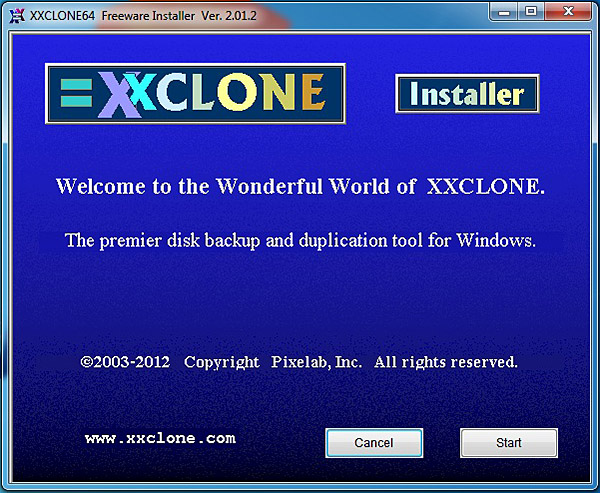
C'est parti:
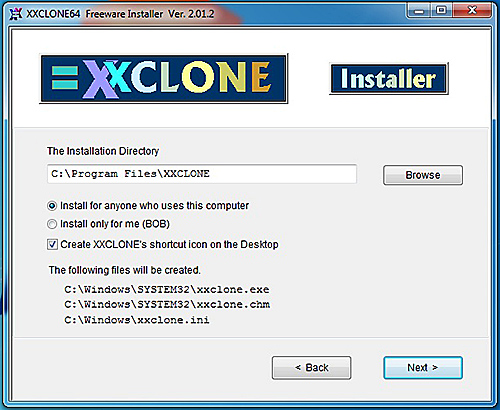
-
18/03/2013, 16h31 #2Membre


- Inscription
- octobre 2006
- Localisation
- Paris
- Âge
- 75
- Messages
- 13 724
- Boîtier
- FF
- Objectif(s)
- Sans la liberté de blâmer, il n'est point d'éloge flatteur.

Le logiciel chargé, il nous faut lui indiquer le chemin du disque source à cloner (C
 , puis celui de destination (disque O: dans l'exemple, et lancer l'opération d'un clic sur le bouton "Start":
, puis celui de destination (disque O: dans l'exemple, et lancer l'opération d'un clic sur le bouton "Start":
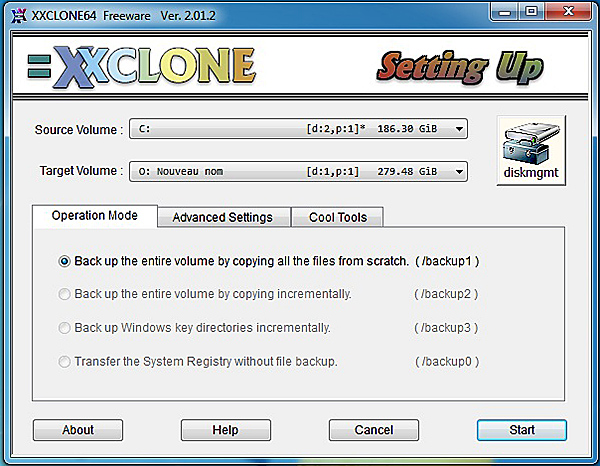
Confirmation par le logiciel de la tâche à accomplir, à confirmer par "Oui":
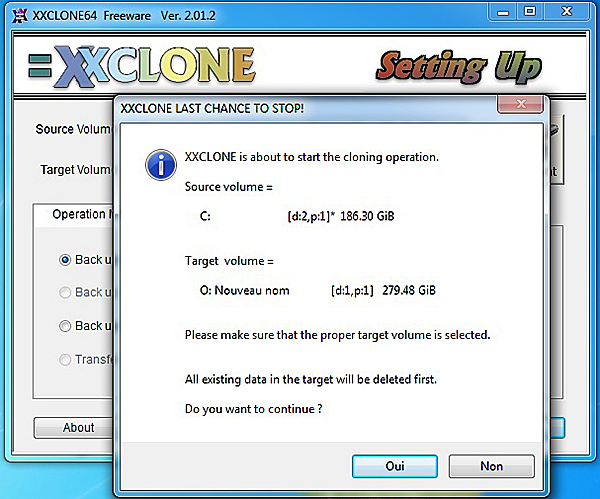
Laisser mouliner le temps qu'il faut (variable selon la taille du contenu du disque dur à cloner):
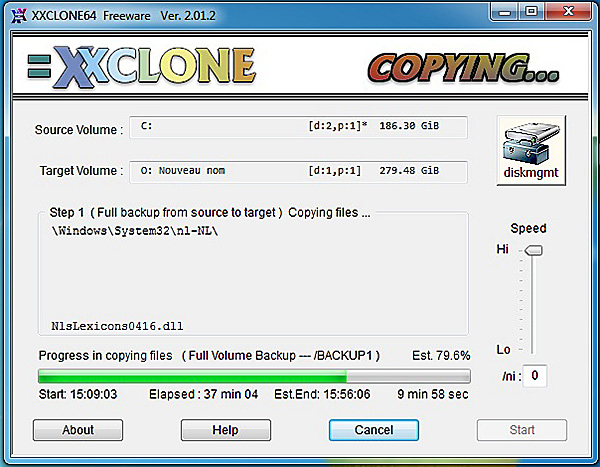
Sous la jauge d'avancement verte, toutes les informations sont fournies: heure de démarrage de l'opération de clonage, temps en cours, ainsi que l'estimation de l'heure de la fin du clonage. On peut s'absenter en le laissant faire son travail, celui-ci étant achevé, nous trouvons cet écran affiché pour nous signaler que le clonage est accompli: "Job done".

A noter la petite note d'avertissement pour ceux qui n'auraient pas pris soin de formater et d'initialiser le nouveau disque dur avant de lancer le clonage, rappelant qu'il est possible de la faire dans l'onglet "Cool Tools". Nous n'en tiendrons pas compte, le nécessaire étant fait avant de confier ce travail à XX Clone, l'option étant cochée par défaut, je n'ai pas jugé nécessaire de le signaler.
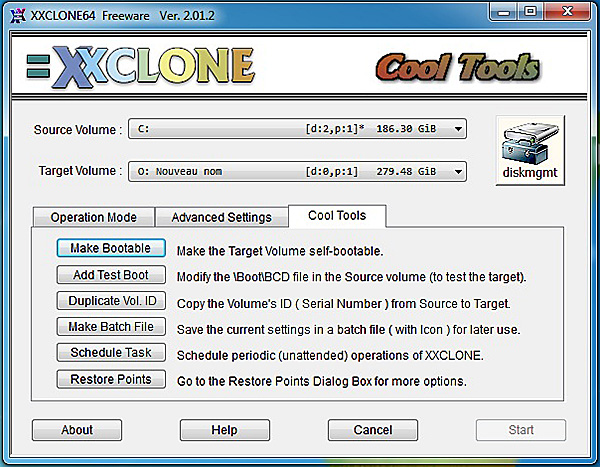
Le petit ouvrage tout simple, que des néophytes hésitent à entreprendre par eux-mêmes, par appréhension accompli, il ne reste plus qu'à déconnecter le disque dur cloné, et le remplacer par le clone réalisé, pour constater que windows 7 redémarré comme avant sur notre PC, et que le système est resté activé. Et il nous reste, pour nous dépanner en cas de besoin, l'original, intact, avec tout son contenu.
Nous pouvons maintenant faire le nécessaire pour éviter l'asphyxie de notre disque dur par les fichiers de plus en plus volumineux des nouvelles générations de boîtiers abondamment garnis de millions de pixels, voire, pourquoi pas, de redonner un sacré coup de fouet à notre PC essoufflé en installant un disque dur SSD.
-
18/03/2013, 18h40 #3Membre

- Inscription
- juillet 2009
- Localisation
- Beloeil-Belgique
- Âge
- 45
- Messages
- 1 875
- Boîtier
- Sony a7r III
- Objectif(s)
- 24-70 2.8 II/ 70-200 4L is/ 50 1.8/ 85 1.8/ 100 f2.8 ma/ Σ 120-300 f2.8 OS

j'ai exactement ce soucis sur mon 2ème ordi, que mes parents utilisent maintenant. C’était une config Packard toute faite..le disque dur à rendu l'âme donc j'en ai installé un nouveau...problème le numéro de série windows n'est plus valide..Du coup je suis obliger de patienter à chaque fois 30 sec et cliquer sur "activer plus tard". Mais bon apparemment il n'y a pas vraiment de limitation dans le temps car ca fait bien 6 mois que c'est comme ça. Ca comporte quelques petites restrictions mais rien de bien méchant, genre le fond d'écran qui disparaît à chaque fois...
Mais merci pour le tuto en tout cas
-
18/03/2013, 22h13 #4Membre


- Inscription
- novembre 2006
- Localisation
- 92
- Âge
- 58
- Messages
- 1 035
- Boîtier
- 1D mkIII, 1Ds mkIII
- Objectif(s)
- Canon: L16-35 f.4 is, 135L f.2, 100L macro f2.8 IS, 100-400 V2, x1.4 V3, Flash 430EX

ça c'est bon à savoir.
merci pour le partage Silver_dot .
-
19/03/2013, 09h01 #5Membre

- Inscription
- décembre 2007
- Localisation
- FRANCE
- Messages
- 1 436
- Boîtier
- EOS 5D;EOS 1D MK IV
- Objectif(s)
- EF 24-70 mm;EF70-200mm F2.8 IS; Extendeur EF1.4 et 2 ;Sigma 17-35mm,12-24 mm et 50 mm

Il y a plus simple pour changer son disque dur: faire une image système.
-
19/03/2013, 09h39 #6Membre


- Inscription
- novembre 2011
- Localisation
- Pas-De-Calais
- Âge
- 52
- Messages
- 4 249
- Boîtier
- 1DS Mark II
- Objectif(s)
- C 17-40 f4 / T 28-75 f2.8 / C 70-200 f2.8 / C 135mm / S 105mm OSf2

Bonjour,
Merci pour ces infos.
Petite question.
Je vois que ton master a une capacité inférieure au second. Une fois cloné, le second conserve sa capacité totale ou elle est identique au master?
Cdt
Pascal
-
19/03/2013, 10h17 #7Animateur Atelier "Animalier"


- Inscription
- mars 2005
- Localisation
- Corbeil-Essonnes (91)
- Âge
- 56
- Messages
- 15 892
- Boîtier
- R3 et 1DX Mark III
- Objectif(s)
- De 16mm à 600mm
Mes photos publiées

Et pour faire une image système on fait quoi ? on utilise un logiciel de clonage.
Le clonage peut être fait de 2 manières :
- soit on passe par une "image", on écrit donc le contenu de tout un disque / partition / mbr vers un fichier qui sera alors réutilisable pour la prochaine fois ...
- soit un clone directement de disque à disque.
La 1ère solution est plus "lente" car cela demande d'écrire une image puis de la lire, mais ont a une image qui en cas de crash servira pour la prochaine fois. Il convient cependant de la faire évoluer au grès de l'évolution de la configuration logicielle du PC
La 2onde est plus rapide car directe mais on ne dispose pas de sauvegarde ré utilisable, sauf bien sûr si on garde le disque source dans un endroit et qu'on ne le touche plus après remplacement
Mais les deux solutions sont identiques en soi, c'est la manière de faire qui change et non le résultat.
A noter cependant que pour faire une "image disque" il faut en plus un disque externe supplémentaire avec assez d'espace disque pour héberger l'image (en général compressée) qui servira de "stockage" pour l'image produite.
Cela n'est pas nécessaire dans le clonage direct
Personnellement j'ai changé de disque SSD vers un autre SSD avec plus de capacité, en utilisant un logiciel très top qui ne fait pas que du clonage mais aussi du redimensionnement de partition (comme Partition Magic), gratuit également, et qui fonctionne au top, il s'agit du logiciel : EaseUS® Partition Master 9.2.1 Home Edition disponible ici : Free Partition Magic alternative. Best Free Partition Manager Freeware for Windows 2000/XP/Vista/7/8 32 bit & 64 bit - EaseUS Partition Master Home Edition.
Il suffit de demander ce qu'on veut faire en utilisant le disque de remplacement dans un emplacement dock station ou encore en utilisant un câble USB/SATA, donner les tailles de partitions de destination (qui peuvent donc être différentes des sources) et de valider, cela reboot alors le PC, boot sur le logiciel et procède au clonage direct. Suffit une fois terminé de remplacer le disque original par le disque cloné.
Les disques Samsung SSD peuvent être acheté en Bundle avec le câble USB permettant ce clonage, le logiciel fournis étant totalement merdique, seul le câble vaut le coup et il suffit d'utiliser le logiciel EasyUS
Pour les images que je fais également pour l'aspect sécurité (en cas de crash, de virus ou toute autre raison qui vienne à mettre l'OS en vrac) j'utilise Acronis
Je ne connais pas le logiciel XXClone et probable qu'il permette dans l'onglet Advanced de changer la taille des partitions mais disant qu'il est dédié Clonage alors que EasyUS peut faire bien plus, comme par exemple changer sa taille de partition si celle ci a été mal dimensionné à l'origine, ce qui arrive parfois.
+R3 + du 16-35 f4 L IS au 600mm f4 L IS III - MES PHOTOS
-
19/03/2013, 10h20 #8Animateur Atelier "Animalier"


- Inscription
- mars 2005
- Localisation
- Corbeil-Essonnes (91)
- Âge
- 56
- Messages
- 15 892
- Boîtier
- R3 et 1DX Mark III
- Objectif(s)
- De 16mm à 600mm
Mes photos publiées

A noter également que le passage de disque normal à SSD peut demander certaines opération préparatoires selon l'OS (activation AHCI dans Windows puis dans le bios)
De SSD à SSD pas de pb puisque cela est sensé être déjà activé.
Des articles expliquent comment faire cela
+R3 + du 16-35 f4 L IS au 600mm f4 L IS III - MES PHOTOS
-
19/03/2013, 10h23 #9Membre


- Inscription
- octobre 2006
- Localisation
- Paris
- Âge
- 75
- Messages
- 13 724
- Boîtier
- FF
- Objectif(s)
- Sans la liberté de blâmer, il n'est point d'éloge flatteur.

Une illustration parlant d'elle-même pour répondre à ta question:
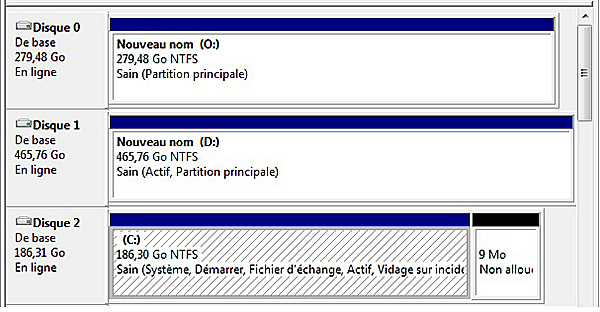
La configuration par défaut de XX Clone respecte la taille du disque cible pour le clonage, ne créant pas de partition: C: est le disque source, O: la cible sur le PC que j'ai utilisé pour monter ce petit tuto (bien pratique de disposer de plusieurs PC pour ce genre d'occupation )
)
En faisant redémarrer le PC avec le disque O: (sélectionné dans le Bios), puis en faisant afficher l'utilitaire de gestion des disques (comme je l'ai fait précédemment pour en extraire le crop de la saisie écran), on obtient exactement la même chose. Petit détail à signaler,l' espace non alloué de 9Go crée lors de l'installation initiale de windows, a été récupéré lors du clonage.
-
19/03/2013, 10h42 #10Animateur Atelier "Animalier"


- Inscription
- mars 2005
- Localisation
- Corbeil-Essonnes (91)
- Âge
- 56
- Messages
- 15 892
- Boîtier
- R3 et 1DX Mark III
- Objectif(s)
- De 16mm à 600mm
Mes photos publiées
 R3 + du 16-35 f4 L IS au 600mm f4 L IS III - MES PHOTOS
R3 + du 16-35 f4 L IS au 600mm f4 L IS III - MES PHOTOS
-
19/03/2013, 10h47 #11Membre


- Inscription
- octobre 2006
- Localisation
- Paris
- Âge
- 75
- Messages
- 13 724
- Boîtier
- FF
- Objectif(s)
- Sans la liberté de blâmer, il n'est point d'éloge flatteur.

Oui, bien sûr. Le paramétrage par défaut permettant de cloner le disque dur source sur un disque cible en conservant la taille de ce dernier, mais il est possible d'opter pour une autre option dans l'onglet Cool tools conserver le contenu du clonage dans sa partition initiale, et le restant du volume devenant une seconde partition si on le souhaite.
-
19/03/2013, 11h14 #12geo18Guest

Rectifiez moi si je me trompe, mais c’est simplement ce que depuis plusieurs années on appelle faire un « Ghost » du nom du logiciel de Norton livré avec beaucoup d’éléments dont les cartes mères et utilisé par beaucoup de constructeurs pour justement faire une réinstallation de l’image usine, il permet de faire des images et des copies de DD.
Je fais une image régulièrement à chaque installation de logiciel, stockée sur une autre partition et sur un au autre DD .
Remettre une image demande quelques minutes, chercher une anomalie ou plantage plusieurs heures ou jours.
Le mérite de celui de Silver est d’être gratuit mais en anglais.
-
19/03/2013, 14h04 #13Animateur Atelier "Animalier"


- Inscription
- mars 2005
- Localisation
- Corbeil-Essonnes (91)
- Âge
- 56
- Messages
- 15 892
- Boîtier
- R3 et 1DX Mark III
- Objectif(s)
- De 16mm à 600mm
Mes photos publiées

Disons qu'ici le tuto silver_dot parle plus d'une opération qui vise à créer un nouveau disque (pour changer par exemple à un disque plus gros ou encore passer à un SSD) mais pas forcément pour avoir une "sécurité".
L'opération ici peut être faite si :
- la configuration actuelle est encore viable (disque original OK)
- système OK (car dupliquer un système naze aurait en effet peu de raisons d'être)
Dans le cas contraire c'est cuit
Les images "Ghost", "acronis" ou tout logiciel équivalent (il en existe quelques uns payants et quelques uns gratuits), on certes la possibilité de servir pour un nouveau disque prévu mais aussi une sécurité du système complet.
Ces images peuvent être créées :
- avant une opération délicate ou il serait difficile de revenir exactement à l'état d'avant modification (on connait la faculté de Windows pour qu'une désinstallation n'a jamais été identique à une non installation, les clés de registre et autres dll, fichiers et répertoires crées pouvant rester au même endroit même après désinstallation
- avant un upgrade logiciel qu'on peut vouloir garder / ou revenir en arrière
- en cash de crash disque
- en cas de secteurs défectueux (prévoir formatage disque bas niveau ou remplacement)
- virus, spy, et tout type de véroles qu'on peut se choper si on ne fait pas attention
Cependant ce type de logiciels demande quelques conseils pour les rendre pratiques à l'usage et rendre la restauration rapide :
- il faut avoir si possible 2 disques internes ou au moins 1 disque externe (ou plus) et si 1 seul disque il faut au moins 2 partitions (à noter que si on a qu'un disque, une partie de la sécurité est cuite, en cas de crash disque)
- il faut essayer de nettoyer tout ce qui peut l'être sur le système (fichiers temporaires, caches disques logiciels, fichiers de windows update, ....) Cela permet à l'image de ne peser le minimum, plus rapide pour créer une image mais aussi de la restaurer
- si possible ne pas avoir de données perso sur la partition C (tous les pointeurs type mes documents doivent être modifiés pour que les données réelles soient placées sur une autre partition d'un autre disque) En cas de remplacement on écrase sans se dire qu'une donnée doit être récupéré (ce qui parfois est impossible)
- ne contenir que système + logiciels indispensables sur la partition C, car jeux et autres conneries logicielle temporaire n'ont pas à être clonées. Les jeux étant très volumineux de nos jours, les images seraient très lourdes si elles devaient les incorporer
- mettre régulièrement à jour ses "images" sans effacer les anciennes. L'idéal étant d'en garder plusieurs. Car j'en connais pas mal qui créent une image en 2010 et lorsqu'il la restaure, il faut ensuite 1 journée pour mettre à jour / installer les logiciels + install des patchs windows update. Ou encore qu'ils ont écrasé la dernière bonne image et se rendre compte que le bug qu'ils tentent de faire disparaître par restauration est inclus dans la seule image qu'ils ont gardé.
Une image à jour garanti un temps très court pour restaurer et le minimum de choses à faire après installation
Plusieurs images permet de sécuriser que si l'une est déjà affectée par le mal, la précédente ou encore précédente ne l'est peut être pas.
Mais dans tous les cas ces images sont intéressantes et un logiciel comme ghost / acronis n'est pas ruineux par rapport au gain de temps qu'il représente, donc même payants ils sont de bons outils qu'il peut être bon d'envisager.
++R3 + du 16-35 f4 L IS au 600mm f4 L IS III - MES PHOTOS
-
19/03/2013, 16h09 #14Membre


- Inscription
- octobre 2006
- Localisation
- Paris
- Âge
- 75
- Messages
- 13 724
- Boîtier
- FF
- Objectif(s)
- Sans la liberté de blâmer, il n'est point d'éloge flatteur.

Y a-t-il une nécessité que le logiciel soit en français pour pouvoir cliquer successivement sur du Start, du OK et même un "Oui"
 avec la configuration par défaut du logiciel pour simplement cloner un disque système et repartir sur un nouveau disque dur, soit parce qu'on veut en installer un d'une capacité plus confortable, soit d'un SSD?
avec la configuration par défaut du logiciel pour simplement cloner un disque système et repartir sur un nouveau disque dur, soit parce qu'on veut en installer un d'une capacité plus confortable, soit d'un SSD?
Le sujet du tuto ne concernait en fait pas la sauvegarde, mais le transfert de son disque dur système sur un autre soit plus important, soit un SSD sans avoir à réactiver Win 7, gratuitement et en toute simplicité. Pour ce faire, je préfère xx Clone à Acronis ou Norton Ghost.
-
19/03/2013, 16h31 #15geo18Guest

Parler de sauvegarde en même temps est, je le crois adapté, car c’est incroyable le nombre d’utilisateurs qui pleurent quand un DD tombe en panne.
Ton tuto est bien, surtout que sur certains ordinateurs, la réinstallation n’est valable que pour trois fois.
Pour l’anglais, ce n’est pas la difficulté, mais mare d’être bouffé par cette langue.
-
19/03/2013, 16h54 #16Animateur Atelier "Animalier"


- Inscription
- mars 2005
- Localisation
- Corbeil-Essonnes (91)
- Âge
- 56
- Messages
- 15 892
- Boîtier
- R3 et 1DX Mark III
- Objectif(s)
- De 16mm à 600mm
Mes photos publiées

Disons que certains logiciels font tout, cas de Acronis ou Norton Ghost, pouvant autant servir pour une bascule que pour une sécurité, et si on veut ponctuellement ne faire qu'un clonage, le XXClone suffirait ...
Après anglais / français cela est un autre problème, si le développeur qui crée le logiciel est français il créera probablement le logiciel en Français et en anglais pour s'exporter, l'inverse est moins vrai mais parfois certains sites de traduction proposent la version traduite
Ici silver_dot n'avait pas vocation de tout proposer mais donner une solution gratuite pour quelqu'un qui souhaiterait faire la bascule vers un autre disque (plus de capacité ou SSD par exemple)
Chacun choisira ensuite d'opter pour un logiciel lui permettant également une sécurité supplémentaire ou seulement une bascule. Il ne faut pas oublier que les logiciels dont ont parle ici sont typé Windows, la même chose sous linux ou mac ne serait pas aussi fonctionnel ou demanderait de passer par un CD bootable, et montrer une compatibilité avec le système de fichier utilisé ...
J'imagine qu'il existe l'équivalent sur les autres systèmes (mac ou linux)
+R3 + du 16-35 f4 L IS au 600mm f4 L IS III - MES PHOTOS
-
19/03/2013, 17h37 #17Membre


- Inscription
- octobre 2006
- Localisation
- Paris
- Âge
- 75
- Messages
- 13 724
- Boîtier
- FF
- Objectif(s)
- Sans la liberté de blâmer, il n'est point d'éloge flatteur.

Avec le Mac OS X, nul besoin de logiciel supplémentaire pour cloner son disque dur système, ça se fait tout simplement avec un utilitaire disque intégré. J'ai déjà eu l'occasion de le faire, et c'est très simple.
De même, ça peut se faire, mais moins simplement, avec Win 7.
-
21/03/2013, 15h01 #18Membre


- Inscription
- octobre 2006
- Localisation
- Paris
- Âge
- 75
- Messages
- 13 724
- Boîtier
- FF
- Objectif(s)
- Sans la liberté de blâmer, il n'est point d'éloge flatteur.

En guise d'épilogue à ce tutoriel, à la manière de La Fontaine:
Je n'ai pas donné de prologue à ce tuto, à savoir les raisons de mon choix de ce logiciel vaillant la peine d'en faire un tutoriel ici dans le forum. Mon épilogue en donne les raisons.Bornons ici cette carrière,
Les longs ouvrages me font peur ;
Loin d’épuiser une matière,
On n’en doit prendre que la fleur…
La première raison étant qu'il vaut toujours mieux pour une tâche ponctuelle de faire simple et gratuit plutôt que payant avec un logiciel plus complet qu'on n'en a l'usage. Beaucoup d'utilisateurs sans connaissances en matière d'informatique ni de logiciels, appréhendent de mettre la main à la pâte pour procéder à des interventions qu'ils imaginent hors de leur portée, et recourent, sinon à un professionnel, à une personne de leurs relation s'y connaissant.
J'aurais tout aussi bien pu proposer un tuto, en me limitant, pour la tâche ponctuelle consistant à cloner son disque dur avant d'en installer un autre, avec un autre logiciel, payant, tel celui-ci, coûtant une cinquantaine d'euros:
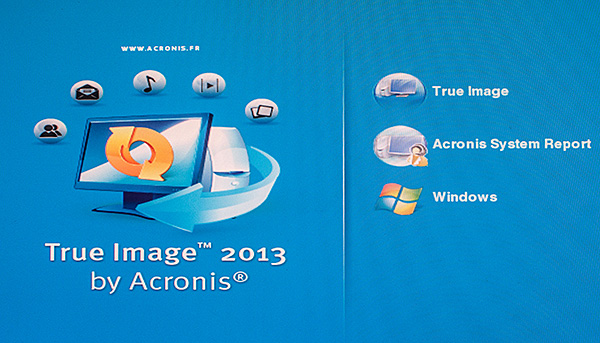
Bien qu'il s'agisse d'un outil plus complet et performant en matière de sauvegarde de données, et que la procédure pour le clonage d'un disque est aussi simple que celle que je décris avec XX Clone et allant directement à la fonctionnalité nécessaire pour cette tâche ponctuelle (ce n'est généralement pas le genre d'intervention qu'on envisage plusieurs fois sur son PC), je n'ai pas retenu ce logiciel pour principalement deux raisons:
- nécessite son achat ou se le faire prêter par quelqu'un le possédant
- il ne fonctionne pas en tâche de fond (contrairement à XX Clone), son usage nécessite le redémarrage du PC afin qu'il s'installe. Une fois prêt, il donne l'écran de sélection des fonctionnalités (voir illustration précédente), il suffit alors de sélectionner "True Image", puis la fonction de clonage de disque, la suite de la procédure est la même que celle décrite dans ce tuto. A quelques détails près: une fois le clonage lancé, il n'y a pas d'indication du temps d'execution de la tâxhe (heure du départ,temps en cours d'opération, ni estimation de l'heure de fin de la tâche), ni aucune indication des éléments en cours de copie, affichant des temps partiels pour chaque bloc de données (ce qui ne permet pas de présumer du temps du clonage. Personnellement, lorsque je fais appel à lui, je fais redémarrer mon PC avec True image gravé sur CD.
Disposant de plusieurs PC et disques dur pour me livrer à autant d'essais que je le souhaite, ainsi que du loisir pour le faire, j'ai testé une poignée de logiciels de clonage gratuits (on trouve des gratuiciels sur le net, autant en profiter), et j'ai pris plaisir à faire ce petit tuto accessible à tout le monde, sans connaissances particulières en micro-informatique, leur permettant de se lancer sans appréhension dans cette tâche qui n'est somme toute, que l'équivalent de ce qu'est à l'automobile, la mise en place de la roue de secours. Tant qu'il s'agit de choses simples, autant les faire soi-même, on s'instruit par la même occasion.
P.S. True Image travaillant hors Système d'exploitation, ne permet pas de saisie d'écran comme celles illustrant ce tutoriel.
-
21/03/2013, 15h28 #19Animateur Atelier "Animalier"


- Inscription
- mars 2005
- Localisation
- Corbeil-Essonnes (91)
- Âge
- 56
- Messages
- 15 892
- Boîtier
- R3 et 1DX Mark III
- Objectif(s)
- De 16mm à 600mm
Mes photos publiées
 R3 + du 16-35 f4 L IS au 600mm f4 L IS III - MES PHOTOS
R3 + du 16-35 f4 L IS au 600mm f4 L IS III - MES PHOTOS
-
21/03/2013, 15h44 #20
-
21/03/2013, 16h11 #21Animateur Atelier "Animalier"


- Inscription
- mars 2005
- Localisation
- Corbeil-Essonnes (91)
- Âge
- 56
- Messages
- 15 892
- Boîtier
- R3 et 1DX Mark III
- Objectif(s)
- De 16mm à 600mm
Mes photos publiées

Si je ne dit pas de conneries, tout est demandé avant, sorte de Clone Wizard qui demande ce qu'on veut faire (sous Windows) et il n'y a qu'après le reboot que cela opère mais rien n'est alors demandé (en gros il n'y a qu'un écran qui montre l'opération se faire)
... donc normalement les captures sous Windows ont leur intérêt et celle après boot n'étant que le clonage en cours, elle n'a au final que peu d'intérêt ...
+R3 + du 16-35 f4 L IS au 600mm f4 L IS III - MES PHOTOS
-
21/03/2013, 18h26 #22Membre


- Inscription
- octobre 2006
- Localisation
- Paris
- Âge
- 75
- Messages
- 13 724
- Boîtier
- FF
- Objectif(s)
- Sans la liberté de blâmer, il n'est point d'éloge flatteur.

Le clone wizard où tout est à sélectionner au préalable réclame le reboot pour faire son boulot, ce qui revient au même qu'en démarrant sur le CD. c'est plus court de lancer le clonage depuis le CD, évitant d'allumer son PC, attendre que Windows rende la main, lancer le logiciel pour enfin devoir redémarrer à nouveau. Autant ne booter qu'une seule fois, c'est autant de temps de gagné.
-
28/06/2013, 15h38 #23Membre


- Inscription
- juillet 2011
- Localisation
- A proximité de Lille (59)
- Âge
- 34
- Messages
- 75
- Boîtier
- 60D
- Objectif(s)
- 24-70 mm L f/2.8 || 60 mm f/2.8 || 100mm f/2.8 L IS

Bonjour,
Après avoir scrupuleusement suivi le tutoriel, je me suis retrouvée avec un nouveau disque dur jugé non bootable. En redémarrant pour aller jeter un oeil dans le BIOS, pas moyen de modifier l'odre de priorité de façon à passer ce nouveau DD (contenant le clone de l'ancien) en prioritaire, les fichiers systèmes étant introuvables.
Quoi qu'il en soit, je me suis rendue compte que je n'avais pas cliqué sur "Make Bootable" dans "Cool Tools" la première fois (ce n'est pas très clairement explicité dans le tutoriel), donc je suppose que si je tente un second clonage, cela fonctionnera...
Suite à cette expérience qui semblait simpliste (échec...), j'ai quelques questions :
- le DD à cloner (qui commence d'autant plus à être défectueux puisque s'arrête sans prévenir) est utile dans le cadre d'une activité professionnelle (d'où l'urgence), et est donc sollicité de façon permanente en journée : Est-il possible de continuer de travailler sur un PC pendant le clonage du disque ?
Je n'ai pas trouvé de réponse sur le net, mais ma logique aurait tendance à m'orienter vers une réponse négative. Seulement, je souhaite avoir confirmation.
- Make Bootable : Comment s'assurer que les options cochées ont bien été prises en compte ? La barre de chargement se charge deux fois, et reste chargée à 100% la seconde fois, le bouton Start étant désactivé.
- Lorsque le disque système à cloner est constitué de plusieurs partitions, doit-on cloner ces dites partition (C:, D:, Partition OEM) les unes à la suite des autres sur le nouveau disque dur, préalablement partionné ?
D'avance merci pour vos réponses.
-
27/10/2013, 15h47 #24Nouvel utilisateur

- Inscription
- octobre 2013
- Localisation
- Belgique
- Messages
- 1
- Boîtier
- Antec
- Objectif(s)
- S'instruire
 Acronis True Image
Acronis True Image
Bonjour,
J'ai suivi avec intérêt ce forum sur le clonage de DD.
Personnellement, j'utilise Acronis True Image 9 (acheté et non cracké) que j'apprécie, mais il y a un petit bémol: celui-ci ne me permet jamais, via le CD bootable, d'utiliser le logiciel complet, je dois chaque fois opter pour la version minimale qui ne permet pas d'utiliser les connecteurs USB (DD extrerne, clé USB, etc...), ce qui m'oblige à avoir un 2e DD dans mon PC.
Quelqu'un aurait-il une solution à ce problème ?
Merci d'avance pour votre aide.
-
28/10/2013, 09h58 #25Membre


- Inscription
- juillet 2006
- Localisation
- pays basque
- Âge
- 63
- Messages
- 550
- Boîtier
- EOS 60 D + 6D ..
- Objectif(s)
- 16-35 f/4 + 85 f/1.4 + 70-200 f/2.8 IS² + Extender x1.4 vII + flash METZ 64 AF

Merci pour ce tuto SILVER_DOT.... en plus c'est un free ware !..
-
29/10/2013, 17h55 #26Membre

- Inscription
- juillet 2007
- Localisation
- France
- Messages
- 9
- Boîtier
- EOS 450D
- Objectif(s)
- Que du Canon (Macro 60/2.8 + 17-55/2.8 IS + 70-200/4.0 IS)

Aucun souci avec Clonezilla pour le clonage d'un SATA 160 Go vers un SSD de 256 Go.
Il reste juste le redimensionnement de partition depuis Windows 7, mais sinon rien à signaler.
Mais comme déjà dit il faut avoir bien vérifié que AHCI est actif (côté Windows et côté BIOS).
-
17/11/2013, 03h10 #27Membre


- Inscription
- juillet 2006
- Localisation
- pays basque
- Âge
- 63
- Messages
- 550
- Boîtier
- EOS 60 D + 6D ..
- Objectif(s)
- 16-35 f/4 + 85 f/1.4 + 70-200 f/2.8 IS² + Extender x1.4 vII + flash METZ 64 AF

je viens de faire la manip .. tout est OK pour C... mais mon DD est partitionné en 3 parties.
pour cloner C.. je n'ai pas eu de soucis. pour cloner les autres répertoires .. il me demande d'acheter la version pro car il a detecté que ces 2 autres partitions n'etaient que des gros répertoires... photos et dossiers divers principalement.
comment résoudre le problème sachant qu'il m'envoie un message d'erreur disant qu'à chaque clonage il efface ou detruit les dossiers ne faisant pas partie du clone ! je suis un peu paumé..
-
17/11/2013, 13h23 #28Membre

- Inscription
- octobre 2008
- Localisation
- Lieu
- Messages
- 1 814
- Boîtier
- Boitier
- Objectif(s)
- Objectif
-
17/11/2013, 19h06 #29Membre


- Inscription
- octobre 2006
- Localisation
- Paris
- Âge
- 75
- Messages
- 13 724
- Boîtier
- FF
- Objectif(s)
- Sans la liberté de blâmer, il n'est point d'éloge flatteur.

Le titre du topic n'est-il pas "Clonage et remplacement du disque dur système"?
Pour les partitions, il suffit d'en copier le contenu, comme s'il s'agissait d'autant de dossiers.
-
17/11/2013, 22h51 #30Animateur Atelier "Animalier"


- Inscription
- mars 2005
- Localisation
- Corbeil-Essonnes (91)
- Âge
- 56
- Messages
- 15 892
- Boîtier
- R3 et 1DX Mark III
- Objectif(s)
- De 16mm à 600mm
Mes photos publiées

Maintenant, un seul problème peut se poser : le clonage a t'il pris la totalité de l'espace ?
Si c'est oui et si c'est du Windows : alors utilise l'utilitaire spécifié plus haut et retaille la partition C pour la réduire. Tu pourra ensuite créer des partitions directement sous Windows une fois de l'espace libéré
Si non, c'est que l'espace existe déjà, il faut lancer le Gestionnaire de disque de windows et créer les partitions et ensuite y copier les données
Cependant un Acronis peut sauvegarder tout le disque ou plusieurs partitions en même temps ce qui évite de se poser des questions. On peut même les retailler à la volée lors du clonage ...
+
-
18/11/2013, 02h57 #31Membre


- Inscription
- juillet 2006
- Localisation
- pays basque
- Âge
- 63
- Messages
- 550
- Boîtier
- EOS 60 D + 6D ..
- Objectif(s)
- 16-35 f/4 + 85 f/1.4 + 70-200 f/2.8 IS² + Extender x1.4 vII + flash METZ 64 AF

c'est vrai ..
j'ai de la place sur mon DD externe.
pour résumer mon désir :
j'ai vista
j'ai un SSD intel sur lequel j'ai ma partition C
j'ai un DD d'1TO partitionné en 2
je viens d'acheter un DD externe WD de 2TO sur lequel je voulais en même temps cloner C et faire une sauvegarde automatique du DD ... pour qu'il ne sauvegarde que les nouveaux fichiers à chaque nouveau branchement.
je me suis rendu compte que lorsque je faisais le clonage ... il efface tout.
-
18/11/2013, 10h47 #32Animateur Atelier "Animalier"


- Inscription
- mars 2005
- Localisation
- Corbeil-Essonnes (91)
- Âge
- 56
- Messages
- 15 892
- Boîtier
- R3 et 1DX Mark III
- Objectif(s)
- De 16mm à 600mm
Mes photos publiées

Ah OK je comprend, cela demande donc quelques explications supplémentaires.
POUR LE CLONAGE ou SAUVEGARDE SYSTÈME
Un logiciel de "clonage" comme Acronis permet de créer une copie exacte d'un disque ou partition.
Son utilité est double :
- Sauvegarder un disque système (ou autre disque) pour restaurer rapidement en cas de crash disque ou de virus difficile ou ayant irréversiblement mis en vrac le système.
- Permettre de changer de disque pour mieux ou pareil (SSD ou disque plus rapide ou disque crashé)
Comme le dit le mot "clone" = copie exacte.
Cette opération peut être faite de 2 manières :
- Clone direct de disque à disque = c'est la méthode utilisée pour changer de disque ou pour créer un 2ème disque de secours prêt et bootable qu'il suffirait de remplacer pour avoir un windows propre fonctionnel.
- Création d'une image disque = ici cela crée un fichier (gros fichier) qui contient les fichiers de la(es) partition(s) choisie(s). L'image peut être créée sur une autre partition ou sur autre disque. Dans ce cas particulier, il crée un fichier, la destination n'est donc pas détruite. En cas de problème sur la partition, on lancerait alors une restauration à partir d'un fichier "image". Ici c'est souvent utilisé pour "sauvegarde système" pour les cas de crash. Ce fichier peut être compressé par le logiciel et on peut le visualiser sous Windows, voir même de copier un fichier de cette image vers les disques existant. Cela est pratique pour restaurer un fichier endommagé ou effacé sans pour autant devoir restaurer tout le système.
A noter qu'on ne peut pas créer une image de toutes les partitions d'un disque vers une image qui aurait pour destination un répertoire de l'une de ces partitions (par exemple si j'ai un disque avec 2 partitions C et D, je ne peux pas créer une image disque de C + D => vers C ou vers D. Ce qui est normal. Par contre on pourra faire une image de la partition C seulement vers D ou de D vers C ou encore C + D => vers un autre disque (E par exemple)
L'utilisation des "images" est donc une manière d'avoir sur un disque externe par exemple, une copie du système qu'on utilisera qu'en cas de crash. Cependant on peut utiliser aussi cette image pour recréer votre système sur un nouveau disque.
La seule différence est que le temps est double. En effet en clonage disque vous mettez le temps de la copie disque à cloner vers disque destination, mais il faut que le disque à cloner soit en bon état.
Pour utiliser l'image il faut le temps de créer celle ci, puis le temps de la déposer vers le nouveau disque. Par contre vous n'avez plus besoin de la source. Le disque source peut déjà être crashé, vous pouvez créer votre destination. C'est pour cette raison que l'image est plus utilisée à but de "sauvegarde système" alors que le clonage direct est plus utilisé pour remplacement de disque ponctuel.
Les images peuvent être crées en plusieurs fichiers, souvent limités à ma taille de la FAT 16 et ne dépassant donc pas 4Go, si votre partition à sauvegarder est de 9Go, il créera alors deux fichiers de 4Go et 1 de 1Go. Il faut évidemment les garder tous.
A fin d'optimiser la création des images, tant en tant de sauvegarde qu'en temps de restauration, et pour éviter de perdre des données, il faut si possible suivre quelques recommandations :
- le système devra si possible ne pas contenir de fichiers personnel, car en cas de restauration la version de destination écraserait la source. Si des modifications sont faites sur ces fichiers vous les écrasez alors avec un fichier datant de cette sauvegarde. Pour éviter de devoir récupérer ces fichiers avant écrasement, il est donc recommandé de ne pas placer de fichiers sur cette partition système. Seul le système et applications indispensables doivent s'y trouver
- si possible n'installer pas de jeux sur C, ce qui permettra d'obtenir une image système plus petite. Les jeux font facilement 16Go de nos jours, pour peux que vous en ayez 4, vous obtiendrez alors une image très grosse, longue à créer et restaurer et prenant beaucoup de place. Bien sûr vous pouvez la créer quand même de temps en temps pour si vous voulez retrouver rapidement un état identique sans devoir ré installer ces jeux
- si possible effacer tous les fichiers inutiles avant de créer l'image (fichiers internet, caches, fichiers temporaires, patchs Microsoft) Cela prend de la place inutilement, autant les effacer avant de créer l'image.
- si possible gardez plusieurs images plutôt que d'écraser toujours la même. Car il convient de "tenir à jour" ces images système. En effet vous avez installé LR 3 alors que vous êtes maintenant à LR 5.2, vous avez installé et configuré depuis un Office ou quelques logiciels. Pour éviter de devoir recommencer après une restauration, l'idéal est d'avoir une image la plus proche de votre configuration actuelle. Chaque fois que quelques modifications ont été faites, vous créez une nouvelle image système sans écraser la précédente.
Pourquoi ne pas l'écraser ? Parfois on ne se rend pas compte que quelque chose ne fonctionne plus depuis quelque temps sans savoir pourquoi, mais vous vous en êtes pas rendu compte. En ayant plusieurs versions vous pourriez alors tenter de trouver une version qui elle fonctionne, même si cela demandera ensuite de mettre à jour certains logiciels.
LES SAUVEGARDES DE FICHIERS
Autant la partie précédente à avoir avec la sécurité système ou encore le clonage en vue de remplacer un disque crashé ou simplement plus rapide, autant cette partie vise à sécuriser les fichiers personnels comme les photos. Acronis permet de le faire aussi. Il demandera alors quels sont les répertoires à sauvegardés et vers où.
Cependant pour cet usage je n'utilise pas Acronis, je préfère utiliser SyncBackFree. Vous créez alors des jobs de sauvegarde de type Mirroir par exemple, qui vont copier les sources vers les destinations en supprimant les destinations qui n'existent plus dans les sources ou copier sans supprimer ou encore synchroniser les 2 répertoires.
Personnellement je déconseille de faire cela de manière automatique selon le mode de sauvegarde utilisée. Car il est rarement utile de le faire tous les jours sauf si vous savez que vous avez ajouté 1000 photos. Mais vous pouvez le déclencher lorsque vous savez l'avoir fait.
Pourquoi pas automatiquement ? Imaginez que vous avez supprimé un répertoire sans faire gaffe, vous synchroniseriez alors cette suppression sur le disque vous servant de restauration avant même de vous en rendre compte, du coup les fichiers seraient alors supprimés également sur ce disque sensé vous sauver.
Vous pouvez cependant créer des tâches planifiées avec le logiciel SyncBackFree ou lancer celle que vous voulez. Une simulation permet de vous indiquer ce qu'il écrasera, ou ce qu'il supprimera avant de procéder, ce qui permet d'identifier une erreur (si vous voyez dans cette pré-visu qu'un répertoire cible sera supprimé alors que vous ne l'avez pas volontairement supprimé dans la source, c'est qu'il y a peut être eu un problème, vous pourriez alors le récupérer de la destination et relancer ensuite le job de sauvegarde.
Voilà j'espère être clair et si quelque chose n'est pas compris alors dites le ...
-
18/11/2013, 20h39 #33Membre


- Inscription
- juillet 2006
- Localisation
- pays basque
- Âge
- 63
- Messages
- 550
- Boîtier
- EOS 60 D + 6D ..
- Objectif(s)
- 16-35 f/4 + 85 f/1.4 + 70-200 f/2.8 IS² + Extender x1.4 vII + flash METZ 64 AF

merci pour ces infos.
je ne veux utiliser que des freeware pour le besoin que j'en ai, j'oublie donc volontairement ACRONIS. Mais j'ai bien noté qu'il en faisait un maximum.
il faut que je relise tout ça calmement, afin de bien comprendre la remise en route à partir du clone.
-
30/11/2013, 22h00 #34
-
01/12/2013, 13h16 #35Membre


- Inscription
- juillet 2006
- Localisation
- pays basque
- Âge
- 63
- Messages
- 550
- Boîtier
- EOS 60 D + 6D ..
- Objectif(s)
- 16-35 f/4 + 85 f/1.4 + 70-200 f/2.8 IS² + Extender x1.4 vII + flash METZ 64 AF

apparemment boulette ..... ce matin je n'ai plus de PC .... et il ne veut même pas booter sur mon clonage .... !! je suis dans la mouise..
là je me suis connecté avec mon portable.
impossible de me reconnecter depuis le DD externe comportant le clonage. il ecrit :
impossible de charger l’entrée sélectionnée car l'application est absente ou endommagée ( sur la page dos)
-
01/12/2013, 13h40 #36
-
01/12/2013, 13h48 #37Membre


- Inscription
- juillet 2006
- Localisation
- pays basque
- Âge
- 63
- Messages
- 550
- Boîtier
- EOS 60 D + 6D ..
- Objectif(s)
- 16-35 f/4 + 85 f/1.4 + 70-200 f/2.8 IS² + Extender x1.4 vII + flash METZ 64 AF

j'ai beau cliquer sur F8 il ne veut pas redemarrer depuis le CD ou DVD ou eteindre et rallumer le PC c'est praeil .... impossible d'avoir accès au choix. rappel j'ai VISTA familial premium.
il m'affiche toujours :
windows n'a pas pu démarrer. une recente modification du logiciel pourrait être la cause de cet accident
dernière info affichée sur mon ecran noir ....:
echec du chargement de windows car le fichier du registre système est manquant ou endommagé.
-
01/12/2013, 15h29 #38Membre


- Inscription
- juillet 2006
- Localisation
- pays basque
- Âge
- 63
- Messages
- 550
- Boîtier
- EOS 60 D + 6D ..
- Objectif(s)
- 16-35 f/4 + 85 f/1.4 + 70-200 f/2.8 IS² + Extender x1.4 vII + flash METZ 64 AF

je suis toujours planté...
GESTIONNAIRE DE DÉMARRAGE WINDOWS
windows n'a pas pu démarrer. une récente modification du logiciel pourrait être la cause de cet incident. pour corriger le problème:
1 insérez le disque ........
2 choisissez la langue..........
3 cliquez sur RÉPARER votre ordinateur ............
(sauf que rien ne marche .. car ces menus n'apparaissent pas au redémarrage même avec le CD ou DVD VISTA dans le lecteur )
il indique cela aussi
FICHIER: /WINDOWS/SYSTEM32/CONFIG/SYSTEM
INFOS: ECHEC DU CHARGEMENT DE WINDOWS CAR LE FICHIER DU REGISTRE SYSTEME EST MANQUANT OU ENDOMMAGE
aucun autre choix ...même en tapant F8 à répétition
j'ai pourtant connecté à plusieurs reprise (pc éteint ou allumé mon DD externe qui a théoriquement le clone de C: ... mais même si je lui indique le chemin de mon DD externe... il ne veut pas poursuivre.... il reste imperturbable avec ces 3 mêmes messages ..
en recherchant sur le net, j'ai trouvé un message qui disait qu'il fallait cliquer sur la touche TAB ( sous echap, et sous ²) au lieu de F8
Là, je suis tombé sur un outil de diagnostic... et actuellement il vérifie la mémoire du système à la recherche de problèmes éventuels... mais c'est exactement pareil
il me propose
mode sans echec
mode sans echec avec prise en charge réseau
invite de commande en mode sans echec
dernière configuration correcte connue ( avancées)
démarrer windows normalement
je les ai tous essayé et il revient systématiquement à cette page et ces 5 menus .... je ne sais plus quoi faire...
-
01/12/2013, 16h18 #39Membre

- Inscription
- juin 2012
- Localisation
- pas loin
- Âge
- 71
- Messages
- 1 343
- Boîtier
- canon
- Objectif(s)
- presque pas assez

En mode sans echec restaurer à une date antérieure....
-
01/12/2013, 16h27 #40Membre


- Inscription
- juillet 2006
- Localisation
- pays basque
- Âge
- 63
- Messages
- 550
- Boîtier
- EOS 60 D + 6D ..
- Objectif(s)
- 16-35 f/4 + 85 f/1.4 + 70-200 f/2.8 IS² + Extender x1.4 vII + flash METZ 64 AF

non ça ne marchait pas ..... je dis que ça ne marchait pas ... car je viens de le remettre en route.
je ne suis passé par le BIOS en validant sur le DVD d'installation mais il fallait appyer sur DEL au lieu de F8.
et apparemment c'est lors du clonage que ça a buggé.
je ne sais pas ce qui s'est passé mais il voulait impérativement démarrer du CLONE que j'ai fait sur mon DD externe, mais même branché et connecté il ne le reconnait pas !!
soit il y a un BUG entre XX CLONE et VISTA ....soit j'ai fait une fausse manip .... mais laquelle ????
comme j'ai un second PC sous XP.... je voudrais bien faire la manip aujourd'hui c'est à dire cloner mon PC actuel sous VISTA et passer sur ce clone sous mon ancien PC qui est encore sous XP et voir si ça fonctionne... car après je suis absent de chez moi la semaine... je ne peux faire ces manip que le WE.
-
01/12/2013, 17h13 #41
-
01/12/2013, 17h51 #42Membre


- Inscription
- juillet 2006
- Localisation
- pays basque
- Âge
- 63
- Messages
- 550
- Boîtier
- EOS 60 D + 6D ..
- Objectif(s)
- 16-35 f/4 + 85 f/1.4 + 70-200 f/2.8 IS² + Extender x1.4 vII + flash METZ 64 AF

je viens de lancer le clonage. on va bien voir. Merci
-
01/12/2013, 19h02 #43Membre


- Inscription
- juillet 2006
- Localisation
- pays basque
- Âge
- 63
- Messages
- 550
- Boîtier
- EOS 60 D + 6D ..
- Objectif(s)
- 16-35 f/4 + 85 f/1.4 + 70-200 f/2.8 IS² + Extender x1.4 vII + flash METZ 64 AF

je viens d'arrêter le lancement du clonage ...car depuis tout à l'heure (17h51) il en est au même point.
je viens donc de reformater mon DD à destination du clonage.. ( formatage rapide) ...et au moment de relancer le clonage j'ai ce message d'erreur :
The windows system data seems missing in the target volume. the "make boutable"" operation should be carried out only after a system volume operation at least once.
do you still wish to continue this operation ?
OUI NON
la dernière fois, j'ai cliqué sur OUI.... mais après j'etais planté au redémarrage...
que feriez vous dans mon cas ? Merci pour votre retour
-
01/12/2013, 19h23 #44Membre

- Inscription
- juin 2012
- Localisation
- pas loin
- Âge
- 71
- Messages
- 1 343
- Boîtier
- canon
- Objectif(s)
- presque pas assez

A ta place je me paie Acronis, il est tip top, payant mais combien d'heures épargnées.....
-
01/12/2013, 19h24 #45
Informations de la discussion
Utilisateur(s) sur cette discussion
Il y a actuellement 1 utilisateur(s) naviguant sur cette discussion. (0 utilisateur(s) et 1 invité(s))
Discussions similaires
-
Le clonage de faon
Par chassenature dans le forum [Faune] Animaux sauvagesRéponses: 4Dernier message: 24/10/2008, 20h38 -
Nouvelle espèce? clonage?
Par Muzz dans le forum [Noir & Blanc]Réponses: 4Dernier message: 05/04/2007, 20h52 -
Technique du multi-clonage
Par Gurol dans le forum TutosRéponses: 6Dernier message: 23/03/2007, 18h14 -
Exercice N°8 " Photo clonage
Par baylyns dans le forum Défis par ThèmesRéponses: 7Dernier message: 29/01/2005, 12h33










